Skype‘i ärirakenduse (Lync) koosoleku häälestamine kellegi teise eest (nt ülemus) on sarnane enda eest plaanimisega. Delegaat peab olema listaud Outlooki kalendris ja Skype‘i ärirakenduse (Lync) ja siis saavad ta koosoleku häälestada nagu tavalise Skype‘i ärirakenduse (Lync) koosoleku.
Kõigepealt peab delegaadi juurdepääsu andev inimene tegema järgmist.
Delegaadi juurdepääsu häälestamine Outlookis
-
Avage Outlook ja valige Fail > Konto sätted > Delegaadi juurdepääs > Lisa.
-
Otsige üles ja lisage selle isiku nimi, kes saab delegaadiks.
-
Klõpsake menüüd Kalender ja valige õigused Redigeerija.
Lisateavet leiate teemast Kellelgi teisel teie postkasti ja kalendri haldamise lubamine.

Volitatud esindaja juurdepääsu häälestamine Skype‘i ärirakenduses (Lync)
-
Avage Lync ja klõpsake nuppe Suvandid > Ümbersuunamine > Redigeeri mu delegaatliikmeid.
-
Klõpsake nuppu Lisa, valige nimi ja klõpsake seejärel nuppu OK.
-
Kui te ei soovi, et delegaadid tegeleksid teie kõnedega, tühjendage märkeruut Kõnede vastuvõtmine. Pange tähele, et delegaatide häälestamisel ei suunata teie kõnesid automaatselt neile.
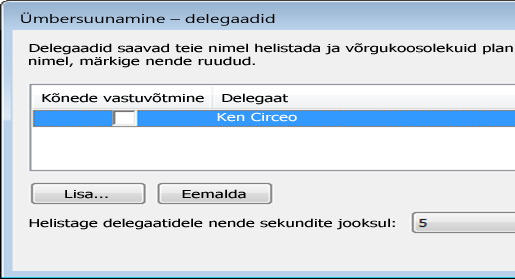
Nüüd pääseb volitatud esindaja juurde oma ülemuse kalendrile ja saab häälestada Skype‘i ärirakenduse (Lync) koosolekuid täpselt nii nagu mis tahes muid koosolekuid.
Koosoleku häälestamise kohta leiate teavet teemast Lynci koosoleku häälestamine.
Funktsioon Käivita koosolek ja konverentsikõned
Delegaadina saate alustada ka "Käivita koosolek"-tüüpi koosolekut või konverentskõnet.
Käivita koosolek
-
Klõpsake Lync akna põhimenüüribal nuppu Välkkoosolek .
-
Koosoleku alustamiseks klõpsake selle isiku nime, kes on andnud teile delegaadi juurdepääsu.
-
Osalejate lisamiseks viige kursor koosoleku inimeste menüüle.
-
Kutsutavatele inimestele saadetakse teatis, mis teavitab neid koosolekukutsest.
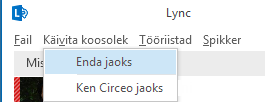
Konverentskõne
-
Valige kutsutavate isikute nimed, hoides all klaviatuuri juhtklahvi (Ctrl) ja klõpsates soovitud nimesid.
-
Paremklõpsake valikut ja seejärel osutage käsule Alusta konverentskõnet.
-
Viige kursor isiku nimele, kes teile delegaadi juurdepääsu andis.
-
Valige number, millelt konverentskõne tehakse.
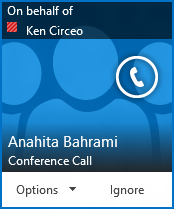
Märkus.: Kui kasutate Lync kaugkeskkonnas, pole volitatud esindaja funktsioon saadaval. Lisateavet leiate teemast Lync 2013 kasutamine VDI-keskkonnas.
.










